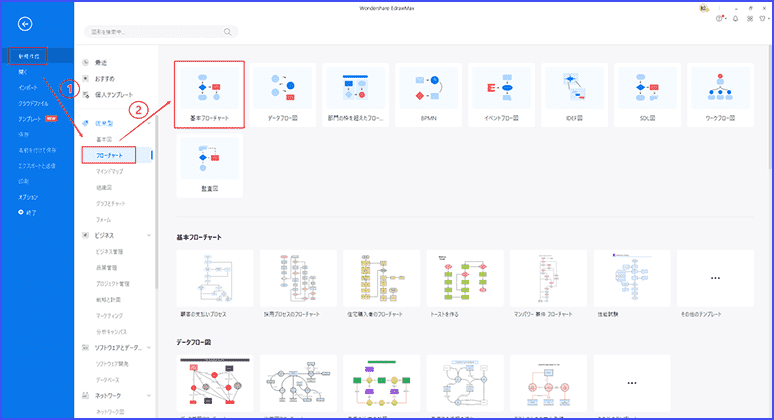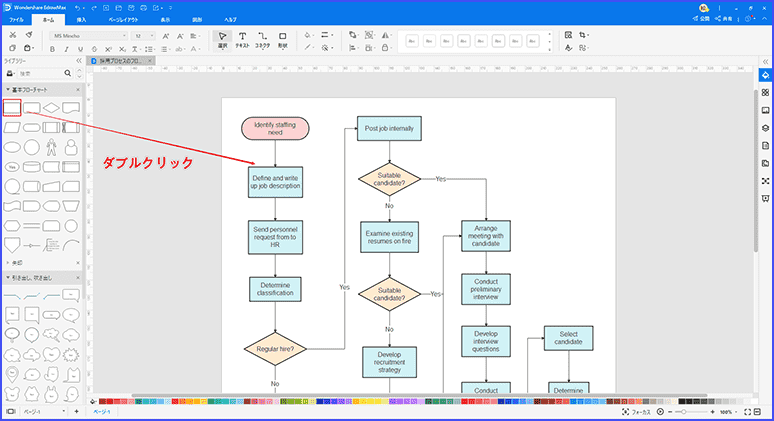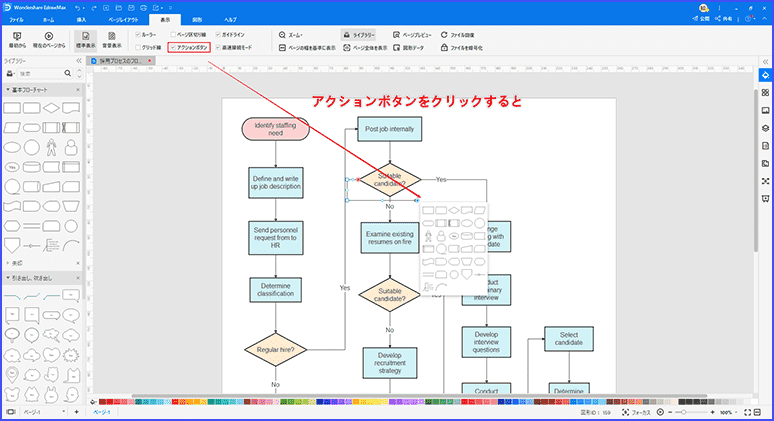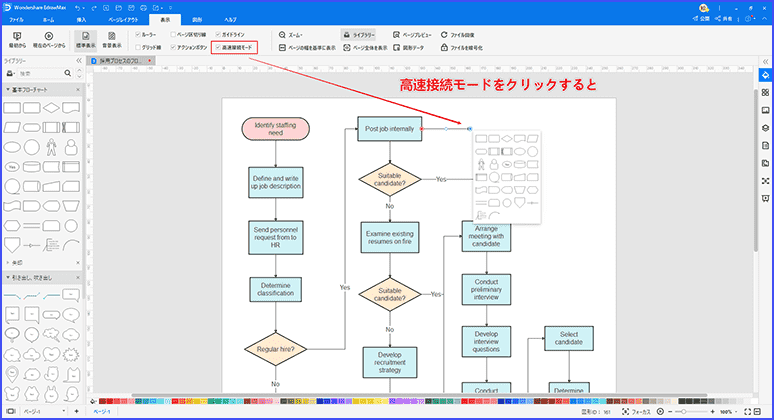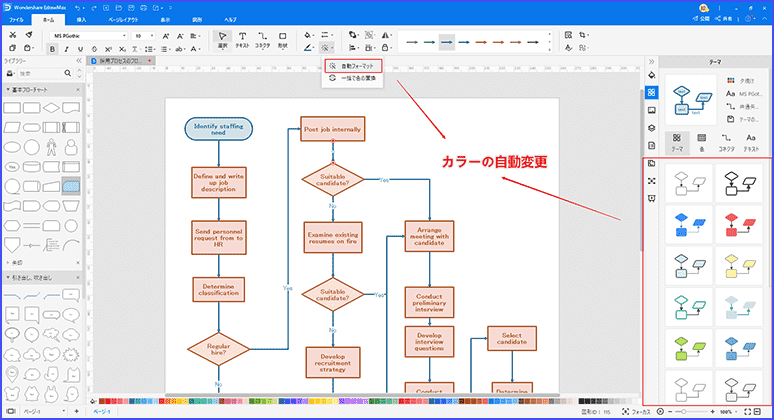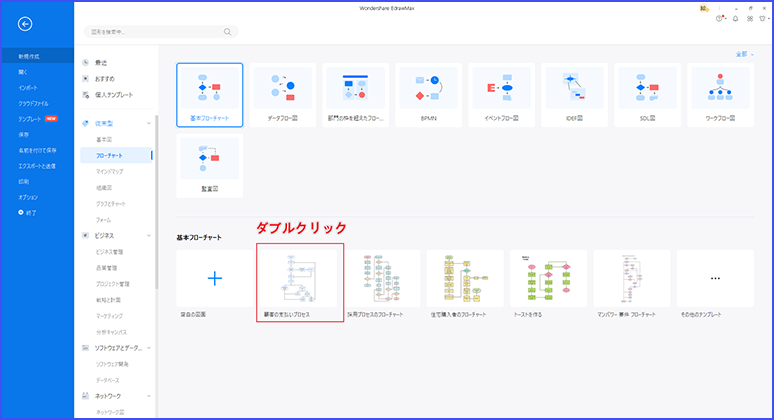業務を見える化して管理できるフローチャートですが、突然何もない状態から作成しようとしても、誰もが簡単に作れるものではありません。
そこで今回は、フローチャートの定義や活用事例を交えながら、EdrawMaxを活用したフローチャートの作図方法を紹介します。EdrawMaxを活用すれば、フローチャートの作成も簡単に行えるようになるでしょう。
- 目次 -
Part 1: フローチャートはどんなもの?
フローチャートとはどんなものなのか、定義と実際にどのように活用されているのか解説します。意味や役立つ場面を把握して、フローチャートを最大限活かせるように準備していきましょう。
1.1 フローチャートとは
フローチャートとは、システムやコンピュータアルゴリズム、業務のプロセスなどの流れをまとめた図表のことを指します。プロセスの記録から計画や改善、チーム間での情報共有などが効率的に行えるように導入している企業が数多くあります。
スタッフ間でのコミュニケーションや業務の確認がうまくいかず、連帯が取れていないという方は、フローチャートを活用して業務の見える化を実施してみませんか。
1.2 フローチャートの活用
フローチャートが実際に活用されている事例には、
■戦略を立てる
■ナレッジの共有
などがあります。フローチャートは現在の業務内容をまとめることができるため、常に業務を改善していける体制づくりが行えます。さらにその業務を可視化できる特徴を活用し、新たな視点から新プロジェクトの戦略を立てる手段としても注目されています。
またナレッジの共有を行うことで、成功したプロジェクトをモデルとした研修資料の作成などにも役立つでしょう。
Part 2: EdrawMaxを使ったフローチャートの作図方法
フローチャートをEdrawMaxで作成する方法を順番に説明しながら、役立つ機能も同時に紹介していきます。EdrawMaxの基本操作を覚えてしまえば、作図のしやすさと利便性に気づくことでしょう。
2.1 新規作成からフローチャートを選ぶ
EdrawMaxを起動したら、「新規作成」の中にある「従来型」から「基本フローチャート」をクリックします。クリックをしたら関連図が表示されます。
また、画面下部には複数のフローチャートテンプレートが表示されるので、テンプレートを活用したい方はそちらからお好きなものを選んで作図にご利用ください。
2.2 フローチャート素材の配置
テンプレートを活用せずにフローチャートを作成したい方は、基本フローチャートをダブルクリックすることで、空白のテンプレートからの作図が行えます。
空白のテンプレートを開くと左側にあるウィンドウのライブラリーから、
■矢印
■引き出し
■吹き出し
などのフローチャート用の素材や記号が使えるようになっているので、ドラッグアンドドロップで任意の場所に配置することが可能です。
2.3 アクションボタンを活用した図形の挿入
上部に表示されているリボンバーから「表示」メニューにあるアクションボタン項目にチェックを入れると、フローティングボタンの利用が可能になります。フローティングボタンを活用すれば、ボタンにカーソルを合わせるだけで図形を挿入できるので、作業の時間短縮ともなるでしょう。
2.4 コネクトを引く
コネクトを引く時はアクションボタンと同じく、上部にあるリボンバーの「表示」をクリックしてください。そこから「高速接続モード」の項目をチェックすることで、図形から直接コネクトを引けるようになります。
2.5 ショートカットキーの活用
対応方向に図形を選択して配置したい時は、フォーカスを移動して図形が挿入できる「shiftトキー+矢印キー」のショートカットキーが役立ちます。その他にも「 Tabキー」を押すことで、コネクトや図形などの間でフォーカスを移動させるなどの操作も、カーソルを動かさずにできるので便利です。
2.6 フローチャートのカラー編集
フローチャートのカラーデザインを設定したい時は、右側のウィンドウにあるテーマあるいは、ホームメニューにある「自動フォーマット」からカラーの変更が行えます。
2.7 フローチャートのテンプレートを使う方法
フローチャートのテンプレートを選択して使う場合は、基本フローチャートに表示されるテンプレートまたは、ギャラリーから好きなものを選びましょう。
お好きなテンプレートを選ぶと、形が作られているフローチャート図に編集や追加を行うだけの簡単作業にできます。
ここまでEdrawMaxの操作方法を紹介しましたが、マウス操作と簡単なキーボード入力のみで行えるので、難しい操作は要求されません。
Part 3: まとめ
フローチャートとは、業務のプロセスやシステムを可視化してまとめる図表のことです。業務の詳細やシステムの仕組みを共有できる特徴を活かせば、改善から新しい戦略の立案、研修資料の作成など、さまざまなことに役立てられるでしょう。
また、ツールを使って簡単にフローチャートを作成したい時は、EdrawMaxがおすすめです。空白のテンプレートで豊富な機能を使って作図できることはもちろん、フローチャートテンプレートを活用すれば、作図作業を短縮することも可能です。
自由度の高いEdrawMaxを使用して、業務に役立つフローチャート作成を効率的に行ってみてはいかがでしょうか。